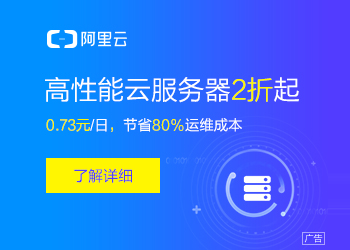您现在的位置是:主页 > news > 专业的西安免费做网站/线上推广的三种方式
专业的西安免费做网站/线上推广的三种方式
![]() admin2025/4/29 14:14:17【news】
admin2025/4/29 14:14:17【news】
简介专业的西安免费做网站,线上推广的三种方式,兰州优化网站公司,网站广告推广方案HTML5的Canvas的功能可谓是非常强大,它可以做出很多炫酷的效果,从而更好的增加用户的体验。今天我们就来一起看下HTML5一些常用的API,个人根据实际的使用把它再次进行一次封装,使用起来感觉更方便,可能封装的不全面,但…
专业的西安免费做网站,线上推广的三种方式,兰州优化网站公司,网站广告推广方案HTML5的Canvas的功能可谓是非常强大,它可以做出很多炫酷的效果,从而更好的增加用户的体验。今天我们就来一起看下HTML5一些常用的API,个人根据实际的使用把它再次进行一次封装,使用起来感觉更方便,可能封装的不全面,但…
测试的Html5的Html
测试结果:
HTML5的Canvas的功能可谓是非常强大,它可以做出很多炫酷的效果,从而更好的增加用户的体验。今天我们就来一起看下HTML5一些常用的API,个人根据实际的使用把它再次进行一次封装,使用起来感觉更方便,可能封装的不全面,但是这个个人感觉后期可以自动添加,主要给自己复习使用,第一次发H5博客,菜鸟一枚,初识H5.
MikyouCanvas.js(自己封装的Canvas的Js库)
var mCanvas; //声明Canvas对象;
var cxt; //声明context对象,该对象拥有丰富的绘图的API
function initMikyouCanvas(mCanvas, cxt) {this.mCanvas = mCanvas;this.cxt = cxt;
}
/*** 1、绘制矩形(主要分为:绘制填充矩形和绘制边框矩形和清除矩形区域(利用isClear标记是否绘制清除矩形,实际上就是绘制一个与画布背景色一致的矩形区域),利用isFill变量来标记)* 主要使用canvas原生的API:FillRect(x,y,width,height),StrokeRect(x,y,width,height),ClearRect(x,y,width,height)* 自己封装的参数:drawRect(x,y,width,height,isClear,isFill,bgColor)* x:矩形起点的X坐标(注意:相对坐标系是以画布的左上角为原点,向右为X坐标正方向,向下为Y坐标的正方向)* y:矩形终点的Y坐标* width:矩形的宽度* height:矩形的高度* isClear:是否绘制清除画布的矩形区域,true则就是绘制一个清除画布矩形区域,false就是绘制其他两种矩形* isFill:是否是填充,false为绘制边框,true为绘制填充* bgColor:矩形的颜色,若为填充则为整个矩形背景色,边框则为边框色* */
function drawRect(x, y, width, height, isClear, isFill, bgColor) {if (isClear) { //为true表示绘制清除画布的矩形区域,那么传入的isFill, bgColor值可以为任意值cxt.clearRect(x, y, width, height);} else { //falseif (isFill) { //为true,则绘制填充矩形cxt.fillStyle = bgColor;cxt.fillRect(x, y, width, height);} else { //为false,则绘制边框矩形cxt.strokeStyle = bgColor;cxt.strokeRect(x, y, width, height);}}}
/*** 2、绘制圆弧(主要分为:绘制填充圆弧和绘制圆弧边框利用isFill变量来标记,注意:在绘制圆弧边框的时候还有一种特殊情况就是,只需要仅仅绘制弧边,不需要绘制圆弧开始起点和终点之间的连线,这个就是调用了beginPath()不需要调用closePath(),这里也使用一个isOnlyArc变量来标记true为仅仅绘制弧边*其他的正常)* 主要是使用的是canvas原生的API:* arc(x,y,radius,startAngle,endAngle,anticlockwise);* x:圆心X坐标* y:圆心Y坐标* startAngle:开始的弧度* endAngle:结束的弧度* anticlockwise:true为逆时针,false为顺时针* 自己封装的参数:drawCircle(x,y,radius,startAngle,endAngle,anticlockwise,isFill,bgColor)* x:圆心X坐标* y:圆心Y坐标* startAngle:开始的角度(通过getAngle方法将传入的角度转换成相应角度的弧度,* 因为在原生的绘制圆弧的API它是根据弧度大小来绘制的,例如如果你想绘制一个30度的圆弧,如果直接传入30是不行的,要传入Math.PI/6* 所以在这里个人做了一个优化,直接传入30就通过getAngle方法转换成Math.PI/6,这样就很方便的绘制自己传入的角度大小的圆弧。* )* endAngle:结束的角度* 注意:如果要绘制圆形那么只需要调用该方法,传入的startAngle和endAngle是0度和360度即可。* anticlockwise:true为逆时针,false为顺时针* isFill:是否是填充,false为绘制边框,true为绘制填充* bgColor:圆弧的颜色* */
function drawArc(x, y, radius, startAngle, endAngle, anticlockwise, isOnlyArc, isFill, bgColor) {if (isFill) { //为true绘制填充圆弧cxt.fillStyle = bgColor;cxt.beginPath();cxt.arc(x, y, radius, getAngle(startAngle), getAngle(endAngle), anticlockwise);cxt.closePath();cxt.fill();} else { //为false绘制边框圆弧cxt.strokeStyle = bgColor;cxt.beginPath();cxt.arc(x, y, radius, getAngle(startAngle), getAngle(endAngle), anticlockwise);if (isOnlyArc) { //绘制边框的另一种情况就是仅仅绘制弧边不需要调用closePath()} else { //否则就是不仅绘制边框还得绘制起点和终点的连线,需要调用了closePath();cxt.closePath();}cxt.stroke();}
}
/*** 3、绘制扇形(主要分为:绘制填充扇形和绘制扇形边框利用isFill变量来标记)*主要是使用的是canvas原生的API:* arc(x,y,radius,startAngle,endAngle,anticlockwise);* x:圆心X坐标* y:圆心Y坐标* startAngle:开始的弧度* endAngle:结束的弧度* anticlockwise:true为逆时针,false为顺时针* 自己封装参数API:drawSector(x,y,radius,startAngle,endAngle,anticlockwise,isFill,bgColor);* x:圆心X坐标* y:圆心Y坐标* startAngle:开始的角度(通过getAngle方法将传入的角度转换成相应角度的弧度,* 因为在原生的绘制圆弧的API它是根据弧度大小来绘制的,例如如果你想绘制一个30度的圆弧,如果直接传入30是不行的,要传入Math.PI/6* 所以在这里个人做了一个优化,直接传入30就通过getAngle方法转换成Math.PI/6,这样就很方便的绘制自己传入的角度大小的圆弧。* )* endAngle:结束的角度* anticlockwise:true为逆时针,false为顺时针* isFill:是否是填充,false为绘制边框,true为绘制填充* bgColor:扇形的颜色* */
function drawSector(x, y, radius, startAngle, endAngle, anticlockwise, isFill, bgColor) {if (isFill) {cxt.fillStyle = bgColor;cxt.beginPath();cxt.moveTo(x, y); //把路径移动到画布中的指定点,不创建线条,注意:绘制扇形唯一与绘制弧的区别在于,紧跟着beginPath()后面调用,首先将路径移动到圆心位置cxt.arc(x, y, radius, getAngle(startAngle), getAngle(endAngle), false);cxt.closePath();cxt.fill();} else {cxt.strokeStyle = bgColor;cxt.beginPath();cxt.moveTo(x, y);cxt.arc(x, y, radius, getAngle(startAngle), getAngle(endAngle), false);cxt.closePath();cxt.stroke();}
}
/*** @description 4、绘制线段(主要分为:绘制填充线段和绘制空心线段利用isFill变量来标记)* 主要是使用的是canvas原生的API:* lineTo(x,y):表示从某点连线到该坐标点*moveTo(x,y):表示将路径移动到画布中的该坐标点* x:画布中某点的X坐标* y:画布中某点的Y坐标* 注意:如果开始没有调用moveTo,那么第一个lineTo的功能就相当于一个moveTo* 自己封装的API:drawLine(startX,startY,endX,endY,lineWidth,bgcolor)* * startX:表示线的起点的X坐标* startY:表示起点的Y坐标* endX:表示线的终点的X坐标* endY:表示线的终点的Y坐标* lineWidth:表示线段的宽度* bgColor:线的颜色* */
function drawLine(startX, startY, endX, endY, lineWidth, bgColor) {cxt.beginPath();cxt.lineWidth = lineWidth;cxt.fillStyle = bgColor;//经过测试不管是fillStyle还是StrokeStyle都是一样的cxt.moveTo(startX, startY);cxt.lineTo(endX, endY);cxt.closePath();cxt.fill();
}
/*** @description 5、绘制贝塞尔曲线* drawBezierCurve* *///将角度转换成弧度函数,
function getAngle(arc) {return Math.PI * (arc / 180);
}var mCanvas; //声明Canvas对象;
var cxt; //声明context对象,该对象拥有丰富的绘图的API
function initCanvas() { //onload事件加载该方法,当HTML5页面加载的时候就会回调该方法mCanvas = document.getElementById("canvas"); //初始化canvas对象,这里只是获得了Canvas的这个整个的标签---<canvas id="mCanvas" width="800" height="800"></canvas>cxt = mCanvas.getContext("2d"); //初始化cxt对象,然后就去获得canvas的上下文对象cxt,注意传入参数为2d表示绘制2d平面,cxt得到的是一个canvasRenderingContext2D对象,里面封装了大量的canvas绘图API//初始化CanvasinitMikyouCanvas(mCanvas,cxt);/**canvas各种绘图的API**///1、绘制矩形,drawRect(x,y,width,height,isClear,isFill,bgColor);drawRect(100, 100, 200, 200, false, false, "rgba(0,0,255,0.8)");//2、绘制圆弧,drawArc(x,y,radius,startAngle,endAngle,anticlockwise,isOnlyArc,isFill);drawArc(200, 200, 100, 0, 190, false, true, false, "rgba(255,0,255,0.6)");//3、绘制圆形drawArc(420,200,100,0,360,false,false,true,"rgba(255,0,0,0.5)");//4、绘制扇形。drawSector(x, y, radius, startAngle, endAngle, anticlockwise, isFill, bgColor) drawSector(350, 350, 100, 0, 120, false, true, "rgba(255,0,0,0.5)");//5、绘制线段 drawLine(startX, startY, endX, endY, lineWidth,bgColor)drawLine(300,300,400,400,1,"rgba(255,0,0,0.5)");drawLine(310,350,450,450,1,"rgba(0,0,255,0.5)");
}
测试的Html5的Html
<!DOCTYPE html>
<html><head><meta charset="utf-8" /><title></title><script src="js/MikyouCanvas.js" type="text/javascript" charset="utf-8"></script><script src="js/canvas.js" type="text/javascript" charset="utf-8"></script></head><body οnlοad="initCanvas()" style="text-align: center;"><canvas id="canvas" width="600px" height="600px" style="background: #EEEEFF;"></canvas></body>
</html>
测试结果: